
Mündəricat:
- Müəllif John Day [email protected].
- Public 2024-01-30 07:47.
- Son dəyişdirildi 2025-01-23 12:54.
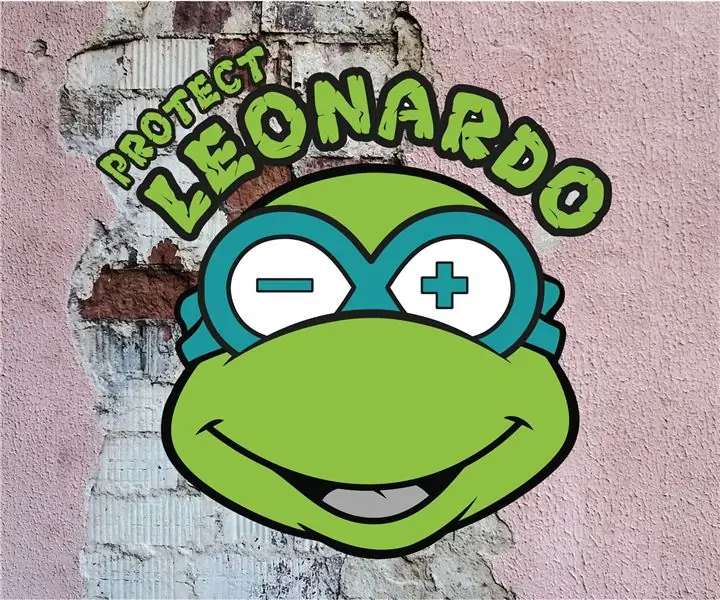

Technopolis STREAM tərəfindən Teknopolis STREAM Müəllif tərəfindən daha çox izləyin:





Haqqında: Flemiş elm mərkəzi olan Technopolis, yeni bir platforma olan 'Technopolis STREAM' da Elm, Texnologiya, Robototexnika, Mühəndislik, İncəsənət və Riyaziyyatla bağlı ən maraqlı layihələrini vurğulayır. Zəhmət olmasa… Technopolis STREAM haqqında daha ətraflı »
*-* Bu Təlimat İngilis dilindədir. Holland versiyası üçün buraya vurun, *-* Deze Instructable het Engels dilindədir. Nederlandse versiya düyməsini basın.
İki növ insan var: hər yeni texnologiyanı mənimsəyənlər və 'yaxşı köhnə günlər' üçün nostalji hiss edənlər. Bizim təxminimiz budur ki, ilk kateqoriya Instructables-da çox təmsil olunur. Ancaq ümid edirik ki, bu hack ən böyük texnologiya ustasını belə maraqlı bir analoji yan layihəyə getməyə təşviq edəcək. Bu Təlimat, moiré naxışlarından istifadə edərək Boomeranq adlı bir şeyi - ardıcıl olaraq bir -birinin ardınca dönən bir sıra fotoşəkilləri necə təqlid etməyi öyrədir.
Addım 1: Nə lazımdır?
- (Smartfon) kamera
- Inkscape olan kompüter (qrafik dizayn proqramı) - https://inkscape.org/en/release/0.92.2/ ünvanından pulsuz yükləyin
- Inkjet printer və kağız
- Şəffaf kağız (inkjet printer üçün uyğundur)
Addım 2: Şəkillər seçin
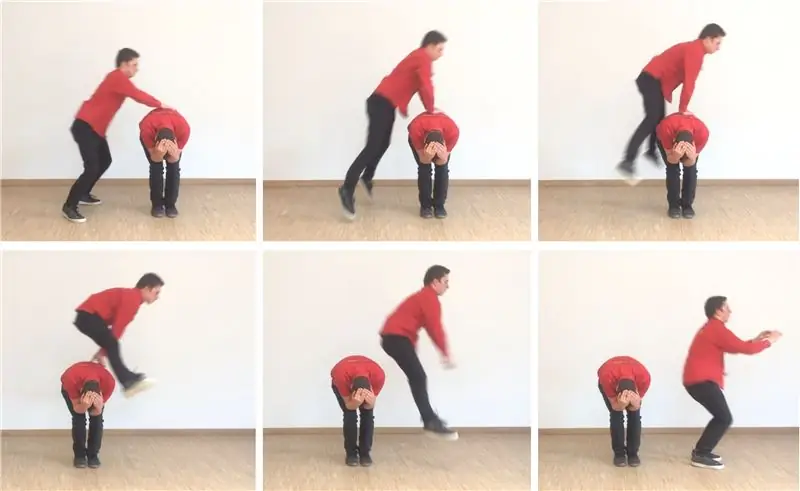
Ardıcıl altı fotoşəkil çəkin. Kameranızın burst rejimi ilə bunu etmək asandır. Sadə bir film çəkə və altı fotoşəkil seçə bilərsiniz ('çap ekranı' və ya Windows Snipping Tool istifadə edin).
Bu ipuçları aşağıdakı addımları asanlaşdırır:
- Qaranlıq paltar geyin və işıqlı bir fonda vurun
- Sadə hərəkətləri çəkin (detallar işləndikdən sonra görünmür)
- Tam ekran şəkilləri çəkin: mümkün qədər yaxınlaşdırın
- Kamera perspektivini dəyişməyin
Addım 3: Siluetlər hazırlayın


Ağ fonda qara şəkillər ən yaxşı kineqramları yaradır. Şəkillərinizi qara siluetlərə çevirmək üçün qrafik dizayn pulsuz proqramlarından istifadə edin, məsələn bu Təlimatlandırıcıdan istifadə edərək.
Öz şəkillərinizi çəkmək istəmirsiniz? Sonra mövcud animasiyalara baxın. Qara, siluet və animasiya kimi axtarış motoru açar sözlərindən istifadə edin.
Addım 4: Şəkillərinizi Qat -qat yığın
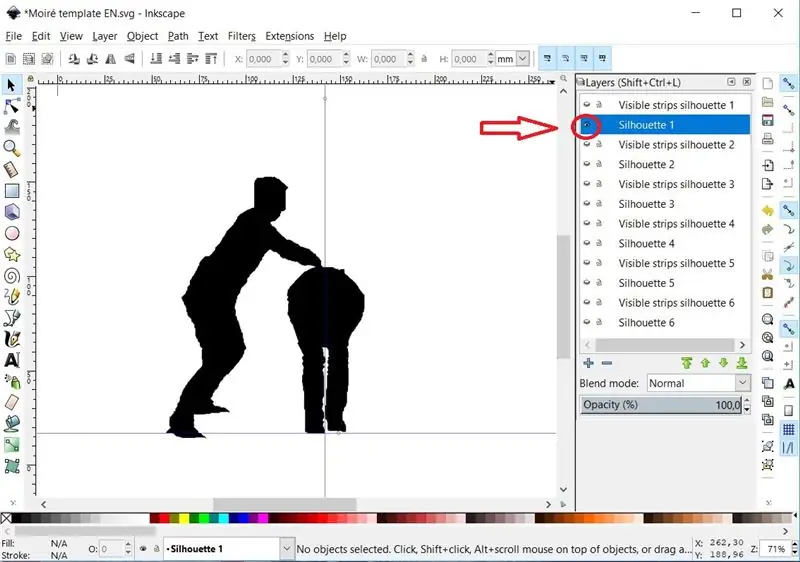
Əlavə edilmiş şablonu Inkscape -də açın (2 -ci addımdakı təlimatları yükləyin; başqa bir qrafik dizayn proqramından istifadə etməyi seçsəniz, təbəqələrin fərqli adları və sifarişləri ola bilər).
12 qatı olan bir qrafik faylını görəcəksiniz: siluetləri olan 6 qat və xətt nümunəsi olan 6 qat. Qat pəncərəsini görünən etmək üçün 'Shift + Ctrl + L' düymələrini basın (və lazım olduqda pəncərəni böyüdün). Bir təbəqənin görünməsi üçün hər qatın solundakı gözə basın.
"Siluet 1" qatını görünən hala gətirin. Varsayılan şəkli silin. İlk siluetinizi ekranın ortasına sürükləyin. Növbəti siluetləri eyni yerdə yerləşdirmək üçün mavi qaydaları siluetinizdə sabit bir nöqtəyə sürükləyin.
Qatı yenidən görünməz hala gətirin. Bütün siluetləriniz şablonda olana qədər digər 5 şəkil üçün əvvəlki addımı təkrarlayın.
Addım 5: Siluetləri parçalara ayırın
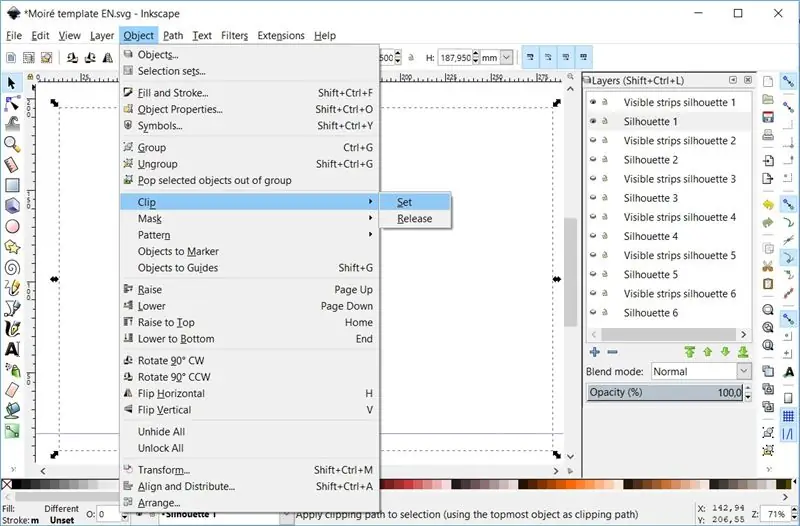
Nəhayət hərəkətli bir animasiya olmaq üçün hər bir silueti bir xətt şəklinə çevirmək lazımdır. Bunun səbəbini başa düşmək üçün 9 -cu addımı oxuyun. Buna görə hər siluetdən uyğun görünən zolaqlar ilə bir maska hazırlayın:
- İlk iki təbəqəni (hər ikisi 1 nömrəli) görünən hala gətirin
- İmleci istifadə edərək hər iki şəkli seçin
- İndi 'Object/Clip/Set' düyməsini basın
- Digər 5 silueti təkrarlayın
Addım 6: 6 -dan 1 Şəkil yaradın
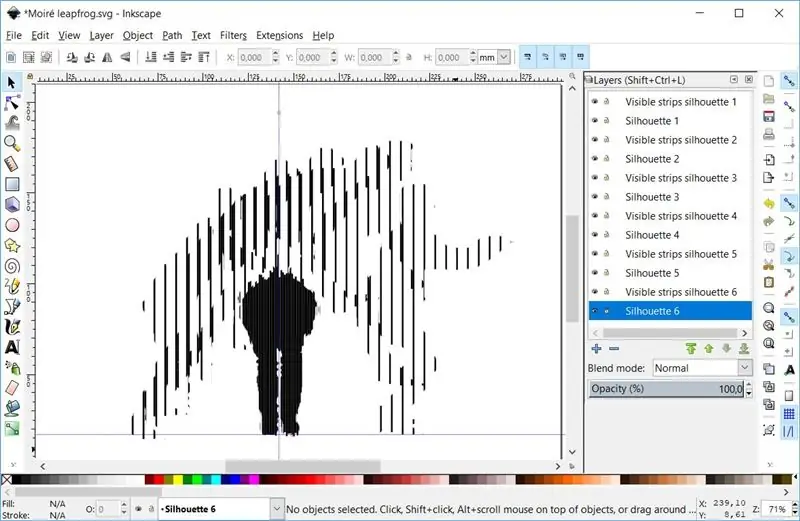
Bütün təbəqələri eyni anda görünən hala gətirin. Analoji bumeranqınız demək olar ki, hazırdır!
Xətti A4 -də mənzərədə çap edin. 100% çap edin ('kağız ölçüsünə uyğunlaşmayın').
Addım 7: Şəffaflıq Şəbəkəsi
İndi əlavə edilmiş ızgaranı (100%) inkjet printerlər (və ya istifadə etdiyiniz printer üçün) uyğun olan şəffaflıq kağızına çap edin.
Addım 8: Bənzər bir bumeranqınızı canlandırın
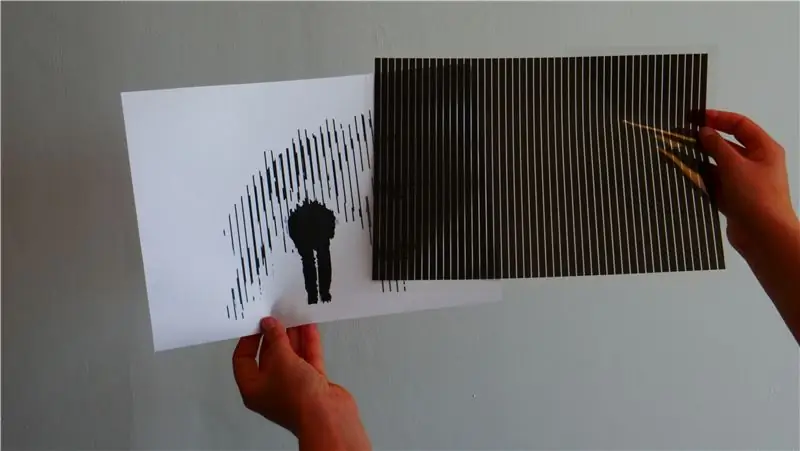
Şəffaflıq ızgarasını üfüqi olaraq xətt çəkin. Siluetlər hərəkət edir! Daha yaxşı bir nəticə üçün bir gözünüzü bağlayın.
Addım 9: Elm arxasında…
Bir az fərqli iki xətt nümunəsi bir -biri ilə qarşılıqlı əlaqədə olduqda bir moiré nümunəsi yaradılır. Belə bir nümunə, xətləri bir az fərqli bir açı ilə yerləşdirməklə və ya xəttin qalınlığını bir az dəyişməklə əldə edilə bilər.
Bu Təlimat kitabında, hərəkət illüziyası yaratmaq üçün moire modelindən istifadə edirik. Buna görə bir sıra şəkilləri şaquli dilimlərə kəsdiniz. Şəffaflıq şəbəkəsi bir şəkildən başqa bütün şəkilləri əhatə edir. Şəffaflıq ızgarasını üfüqi olaraq hərəkət etdirdiyinizdə, sonradan altı şəkli görəcəksiniz. Bunu kifayət qədər sürətli etsəniz, beyniniz altı görüntünü bir hərəkətli görüntüyə çevirir. Eynilə bir filmdəki kimi! Bu optik illüziyaya kineqram deyilir.
Moiré adı, müxtəlif təbəqələr ilə moire effekti verən bir növ ipəkdən əmələ gəlmişdir. Bəzən kimsə zolaqlı köynək geyinəndə efekt bəzən televiziyada istənilməyən görünür. Su yollarında, moiré naxışlı mayaklar, bir gəminin körpülərin və kilidlərin yaxınlığında gedib -getmədiyini göstərir.
Tövsiyə:
Zəhmli Analoq Sintezatoru/Yalnız Diskret Komponentlərdən İstifadə Edən Orqan: 10 Addım (Şəkillərlə)

Zəhmli Analoq Sintezatoru/Orqan Yalnız Ayrı -ayrı Komponentlərdən istifadə edir: Analog sintezatorlar çox sərin, həm də hazırlamaq olduqca çətindir.Belə ki, əldə edə biləcəyi qədər sadə etmək istədim, buna görə də onun işləməsi asan başa düşülə bilər. bir neçə əsas alt sxemə ehtiyac var: rezisi olan sadə bir osilatör
Spin Coater V1 (demək olar ki, analoq): 9 addım (şəkillərlə)

Spin Coater V1 (demək olar ki, analoq): Bütün avadanlıqlar uzun ömürlü deyil, mən günəş texnologiyası üçün nazik film materialları öyrənən bir tələbə/tədqiqatçıyam. Etibar etdiyim avadanlıqlardan birinə spin coater deyilir. Bu, maye məhlulundan bir materialdan nazik filmlər hazırlamaq üçün istifadə olunan bir vasitədir
Lazer kəsiciniz üçün analoq milliamp əlavə etmək: 8 addım (şəkillərlə)

Lazer kəsiciniz üçün Analog Milliamp əlavə etmək: Bu, K40 və ya K50 və daha yüksək keyfiyyətli lazer kəsicisi olan və lazım olduğundan daha sürətli öləcək kimi görünən borularda pul itirməkdən bezmiş hər kəs üçündür. Bu da Epilog Lazer Müsabiqəsinin qalibi üçündür, ümid edirəm jurnalınızda kömək edəcək
Arduino Uno: Visuino ilə ILI9341 TFT Toxunma Ekran Qalxanındakı Bitmap Animasiyası: 12 Addım (Şəkillərlə)

Arduino Uno: Visuino ilə ILI9341 TFT Toxunma Ekranı Qalxanın Bitmap Animasiyası: ILU9341 əsaslı TFT Toxunma Ekranı Qalxanları Arduino üçün çox populyar aşağı qiymətli Ekran Qalxanlarıdır. Visuinonun uzun müddətdir ki, onlara dəstəyi var, amma onlardan necə istifadə olunacağına dair Təlimat yazmaq şansım olmayıb. Son vaxtlar az adam soruşdu
Bumeranq necə hazırlanır (Robot qaranlıq uçurtma ilə qayıdır): 8 addım (şəkillərlə)

Bumeranq Necə Hazırlanır? Hər biri üçün təlimatlar bənzərsizdir və şəkillərdəki qeydlərdəki fərqləri izləyə bilərsiniz. Ənənəvi bumeranqların iki
